Atajos de iOS y iPadOS: Cómo hacer que Siri te hable borracha
No, no sumerjas tu iPhone en cerveza...
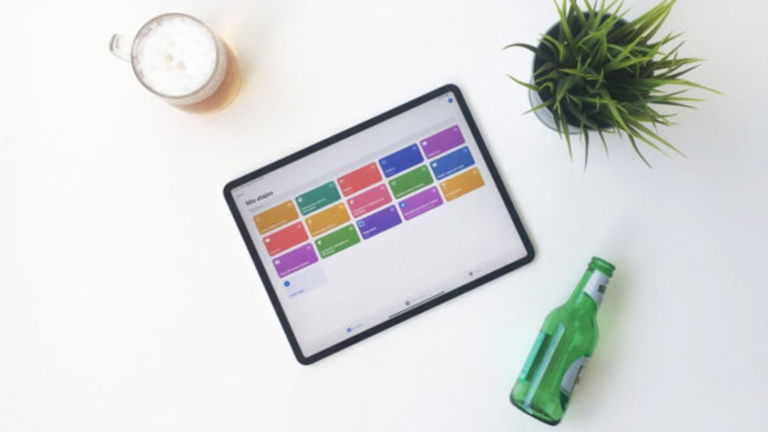
Desde la llegada de las dos nuevas versiones (divididas) del sistema operativo móvil para iPhone y iPad hemos estado hablando largo y tendido sobre sus novedades y te hemos recomendado toda clase de trucos de iOS 13 y iPadOS 13 que te permiten aprovechar al máximo todo el potencial de tu terminal.
Por ejemplo, estuvimos hablando sobre cómo usar el nuevo teclado flotante de iPadOS 13, sobre un pequeño truco para escribir más rápido en el teclado o sobre cómo duplicar una misma app con la multitarea del sistema operativo para iPad.
Pero no todos los tutoriales están destinados a ayudarte a mejorar tu productividad, ahorrar tiempo o ser más eficiente en lo que haces. Hay otros tutoriales, como este, que están única y exclusivamente dedicados a sacar esa bonita sonrisa que tienes. Hoy, vamos a emborrachar a Siri. Tal cual.
Te puede interesar | 13 pequeños detalles de iPadOS 13 que marcan la diferencia con respecto a Android
¿Qué es la aplicación Atajos?
Para simular que Siri esté borracha necesitaremos usar la aplicación Atajos de iOS 13 y/o iPadOS 13. Esta app permite a los usuarios ejecutar acciones o una serie de acciones de forma automática mediante comandos de voz de Siri o con la presión de un simple botón.
Es una aplicación que da mucho juego y que ofrece la posibilidad de personalizar múltiples aspectos de cada atajo. Y con la llegada de iOS 13 y de iPadOS 13, Apple ha incorporado algunas novedades muy interesantes en esta aplicación, algo de lo que hablaremos en otra ocasión.
Te puede interesar | Mi experiencia con el iPad Pro (2018) y por qué lo prefiero a cualquier iPhone
Cómo hacer que Siri hable borracha
Este atajo se encarga de ralentizar la voz de Siri de forma que simula que el asistente virtual está borracho/a. Podrás elegir qué quieres que diga, y además es completamente compatible con iOS 12, iOS 13 y iPadOS 13.
Existen dos métodos para instalar este atajo en tu dispositivo. Puedes crearlo tú mismo paso a paso, o simplemente puedes optar por la vía fácil al descargarlo e instalarlo en tu iPhone y/o iPad desde aquí:
Es posible que Apple no te permita descargar atajos de terceros. Si aparece un mensaje de error, solo tienes que acceder a Ajustes > Atajos y habilitar la opción "Permitir atajos no fiables". No te preocupes, este atajo no pondrá en riesgo tu privacidad. Después, siempre podrás volver a deshabilitar esta opción.
Creando tu atajo desde cero...
El atajo para "emborrachar a Siri" es muy sencillo, de hecho solamente consta de dos acciones. Y lo mejor de todo es que podrás personalizar en todo momento el texto que Siri leerá. ¿Empezamos?
1. Abre la aplicación Atajos.
2. Crea un nuevo atajo.
3. Pulsa el botón "Añadir nueva acción".
4. Añade la acción "Texto".
5. Escribe el texto que quieras que Siri lea cuando simulemos que esté borracha. Ten en cuenta que debes escribir lo más correcto posible, con signos de interrogación, comas, etcétera (o no, a veces cuanto más caótico, mejor) con el fin de que sea lo más real posible.
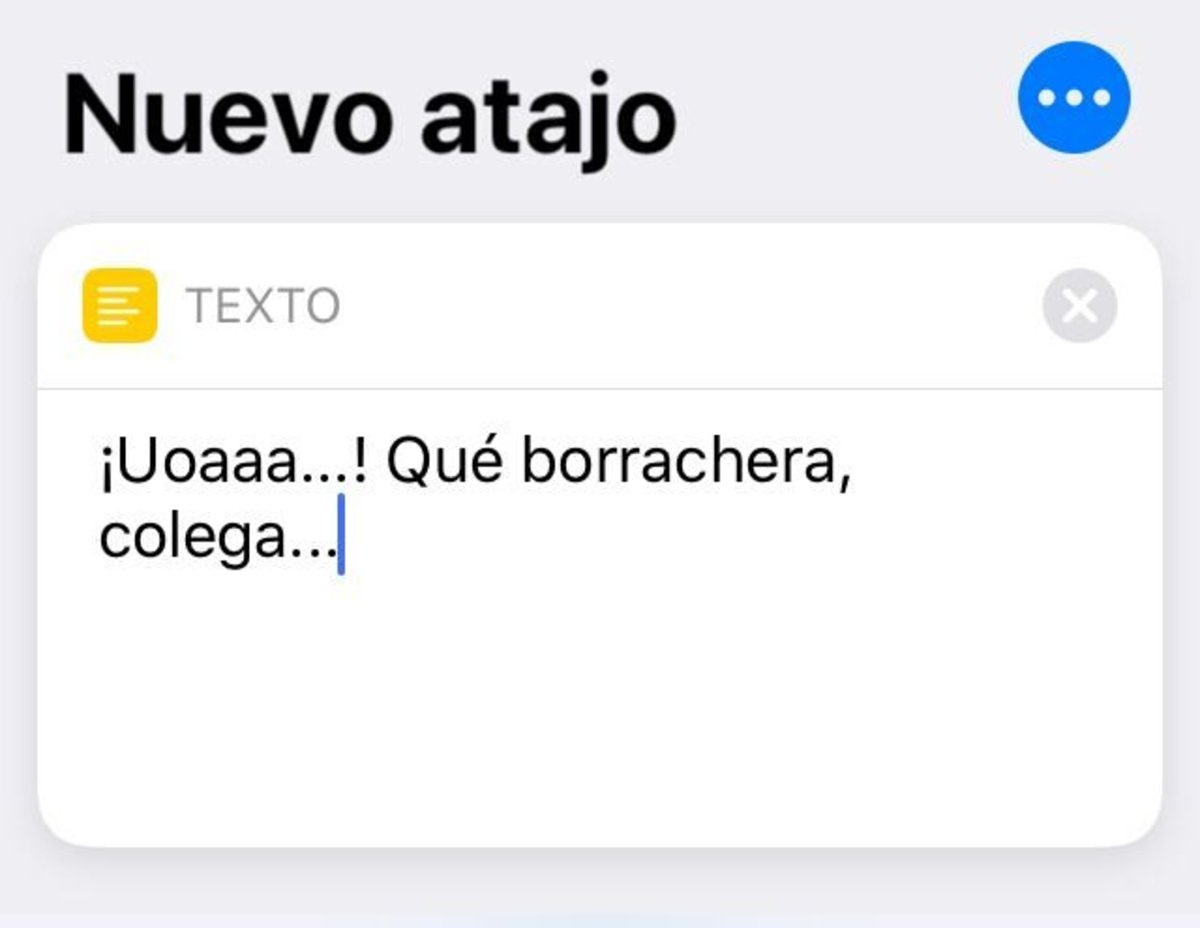
6. Presiona el botón "+" para añadir otra acción.
7. Busca la acción "Leer texto con voz".
8. Haz tap sobre "Mostrar más".
9. Baja la velocidad y juega un poco con el resto de parámetros hasta encontrar el tono ideal para Siri. Recuerda que puedes usar tanto su voz masculina como femenina.
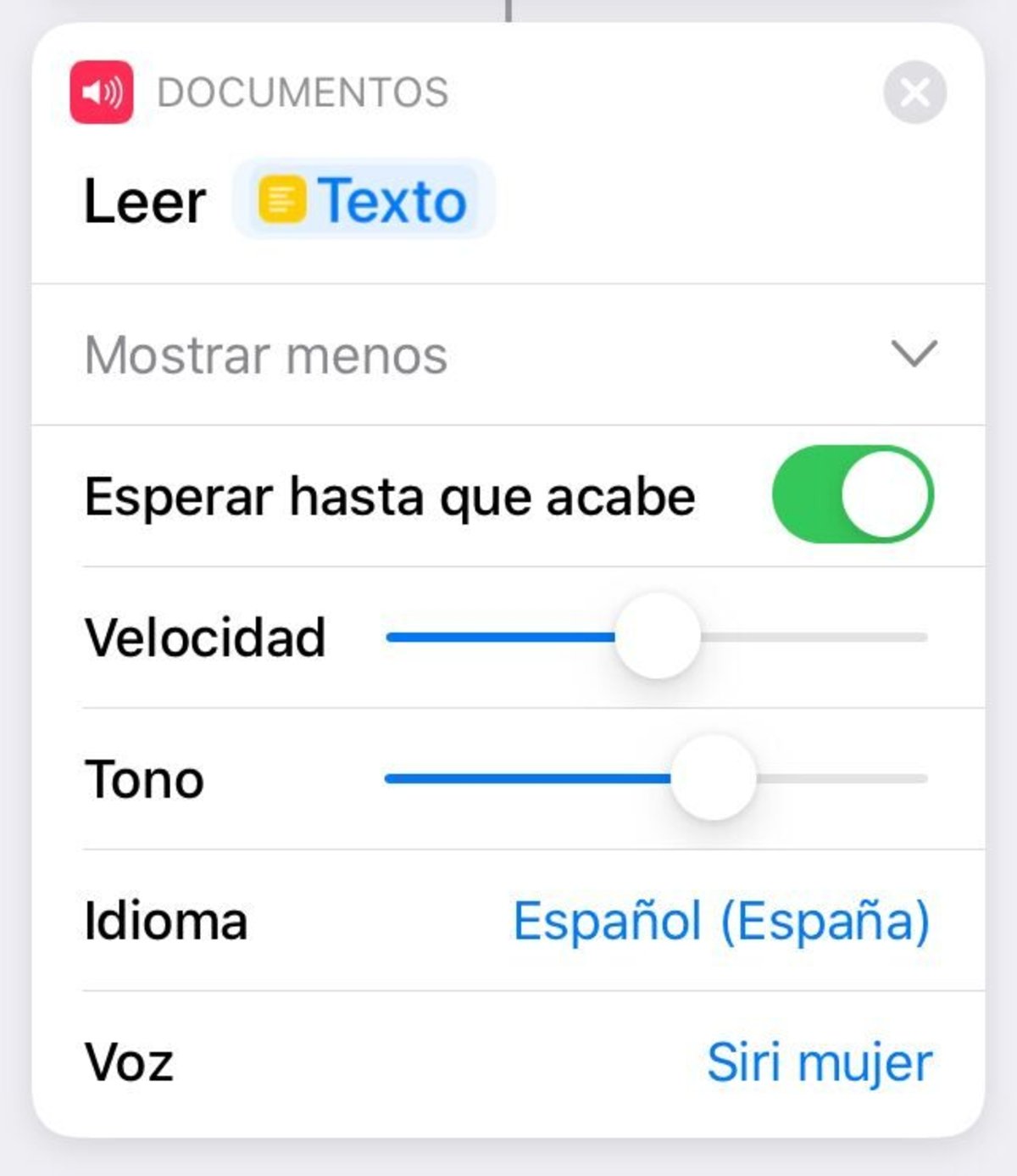
¡Y ya estaría! ¿Has visto qué fácil?
Por último, deberás seleccionar un icono y un nombre para tu atajo. Este nombre servirá para invocar el atajo mediante comandos de voz de Siri. Pero desafortunadamente, no funciona cuando se lo pides al asistente virtual, así que te recomendamos añadir el atajo a tu widget en la Pantalla de inicio para tener acceso a él de forma más cómoda y rápida.
Te puede interesar | iPadOS 13: los mejores trucos para iPad que tienes que conocer
Más atajos que no te puedes perder...
Guía de Atajos de iOS 12:
- Cómo usar Atajos en iOS 12: todos sus trucos y secretos (I)
- Cómo usar Atajos en iOS 12: 50 aplicaciones compatibles (II)
- Cómo usar Atajos en iOS 12: crear un modo súper ahorro de batería (III)
- Cómo usar Atajos en iOS 12: 5 útiles atajos que deberías instalar (IV)
- Cómo usar Atajos en iOS 12: creando un acceso rápido a una página web (V)
- Cómo usar Atajos de iOS 12: cómo descargar vídeos de YouTube en tu iPhone (VI)
- Cómo usar Atajos en iOS 12: cambiar de Wi-Fi a 4G con un toque (VII)
- Cómo usar Atajos en iOS 12: conocer cuáles son las mejores películas de Netflix y de Amazon Prime Video (VIII)
Puedes seguir a iPadizate en Facebook, WhatsApp, Twitter (X) o consultar nuestro canal de Telegram para estar al día con las últimas noticias de tecnología.